Minecraft 종료 코드 6: 4단계로 해결하는 방법
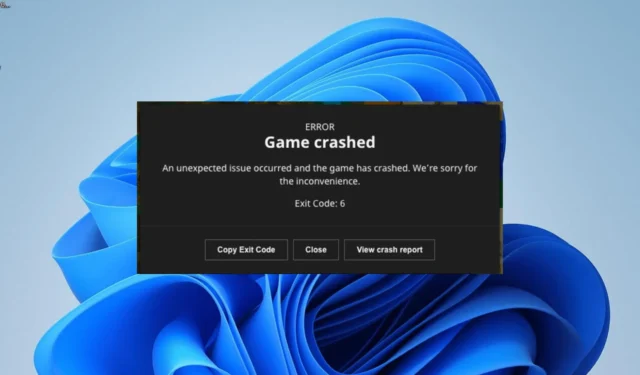
종료 코드 6은 사용자를 계속 괴롭히는 많은 실망스러운 Minecraft 오류 중 하나입니다 . 이 오류는 게임을 시작한 후 몇 분 후에 게임을 완전히 충돌시킵니다.
이 오류를 처리하는 경우 이를 해결할 수 있는 입증된 솔루션이 있으므로 안심하십시오. 이 가이드에서 자세히 설명합니다.
Minecraft 종료 코드 6은 무엇을 의미합니까?
Minecraft 종료 코드 6은 대부분 JAVA 파일에 문제가 있음을 나타냅니다. 다음은 이 문제의 원인 중 일부입니다.
- 오래된 바이러스 백신 소프트웨어 : 바이러스 백신 소프트웨어가 오래된 경우 Minecraft 방해를 차단할 수 있습니다. Microsoft Defender를 사용하는 경우 바이러스 백신과 PC를 업데이트해야 합니다.
- 런타임 라이브러리 문제 : 경우에 따라 Microsoft 런타임 라이브러리 문제로 인해 이 오류가 발생할 수 있습니다. 런타임 라이브러리 파일을 다시 설치하면 이 문제가 해결됩니다.
- 오래된 그래픽 드라이버 : Minecraft와 관련된 대부분의 문제는 오래되었거나 결함이 있는 그래픽 드라이버에서 찾을 수 있습니다. 문제를 해결하려면 드라이버를 업데이트 해야 합니다 .
Minecraft 충돌 종료 코드 6을 어떻게 수정합니까?
이 섹션에서 더 복잡한 솔루션을 탐구하기 전에 다음 예비 수정을 시도하십시오.
- PC를 다시 시작하십시오.
- 타사 바이러스 백신을 업데이트하십시오.
- JAVA 17 또는 최신 JAVA 버전을 사용하십시오.
문제가 지속되면 이제 아래 해결 방법을 살펴볼 수 있습니다.
1. PC 업데이트
- Windows + 키를 눌러 I 설정 앱을 열고 왼쪽 창에서 Windows 업데이트를 선택합니다.
- 업데이트 확인 버튼을 클릭합니다 .
- 이제 사용 가능한 모든 업데이트를 다운로드하여 설치하십시오.
오랫동안 PC를 업데이트하지 않으면 중요한 보안 업데이트를 놓칠 수 있습니다. 또한 Windows Defender 패치는 사용 가능한 업데이트에 포함되어 있습니다.
보안 소프트웨어가 오래된 경우 Minecraft 종료 코드 6 오류가 발생할 수 있습니다. 따라서 선택적 업데이트를 포함하여 사용 가능한 모든 업데이트를 다운로드하여 설치하는 것이 중요합니다.
2. 그래픽 드라이버 업데이트
- Windows + 키를 누르고 장치 관리자를X 선택합니다 .
- 디스플레이 어댑터 옵션을 두 번 클릭하여 확장하고 그래픽 어댑터를 마우스 오른쪽 버튼으로 클릭합니다.
- 이제 드라이버 업데이트 옵션을 선택하십시오.
- 마지막으로 드라이버 자동 검색을 선택 하고 사용 가능한 업데이트를 설치합니다.
오래된 그래픽 어댑터 드라이버는 게임에서 많은 문제의 근본 원인이며 Minecraft 종료 코드 6도 마찬가지입니다. 따라서 드라이버를 자주 업데이트하는 것이 중요합니다.
이 최고 수준의 소프트웨어는 오래되고 손상되거나 누락된 드라이버를 자동으로 검색하여 데이터베이스의 원래 버전으로 교체합니다.
3. 런타임 라이브러리 재설치
- Windows + 키를 누르고 R appwiz.cpl을 입력한 다음 확인을 클릭합니다 .
앱 - Microsoft Visual C++ 재배포 가능 패키지를 마우스 오른쪽 단추로 클릭하고 제거를 선택합니다.
- 이제 화면의 지시에 따라 프로세스를 완료하십시오.
- 마지막으로 Microsoft의 공식 웹 사이트 로 이동하여 패키지를 다운로드하고 설치합니다.
일부 사용자는 Minecraft 종료 코드 6을 런타임 오류로 언급합니다. 일부 사용자는 런타임 라이브러리를 업데이트하여 문제를 해결할 수 있었습니다. 그래서 당신도 시도해야합니다.
4. 디스크 정리 실행
- Windows + 키를 누르고 S cleanmgr을 입력한 다음 디스크 정리를 선택합니다 .
- 그런 다음 시스템 파일 정리 버튼을 클릭합니다.
- 정리할 드라이브를 선택하고 확인을 클릭합니다 .
- 마지막으로 지우려는 파일을 선택하고 확인 버튼을 클릭합니다.
경우에 따라 이 문제는 PC에 정크 파일이 쌓여 있기 때문일 수 있습니다. 디스크 정리 기능으로 이러한 파일을 지우면 문제가 완전히 해결됩니다.
Minecraft 종료 코드 6 오류는 정확한 근본 원인을 찾아내기 어려운 오류 중 하나입니다. 그러나 이 가이드의 솔루션을 신중하게 적용하여 문제를 해결할 수 있습니다.
위의 수정 사항을 적용하는 데 문제가 발생했습니까? 아래 의견에 귀하의 경험을 공유하십시오.


답글 남기기